1、首先,打开VMware虚拟机,选中你想要映射宿主机(本地机)的虚拟机系统名称(我这里的是win10x64),右击选择“设置(s)...”。

2、进入到“虚拟机设置”界面中,选中“硬盘(SCSI)”,点击下面的“添加(A)...”按钮。
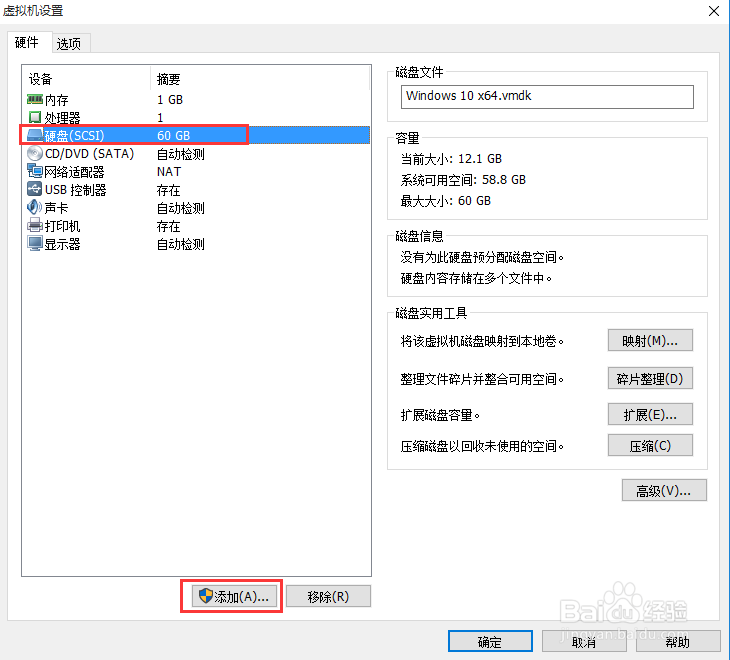
3、进入“添加硬件向导”界面,选择硬件类型时,选择“硬盘”。点击“下一步(N)”按钮。

4、选择磁盘的类型,这里秃赈沙嚣建议就选推荐的SCSI(s),点击”下一步(N)“。这里简单介绍下磁盘类型IDE是目前主流的硬盘接口,成熟廉价、稳定,但传输速度较救卜粼焖慢。SCSI小型计算机系统接口,要比IDE传输速率要高,但价格较贵,多用在服务器电脑上。SATA又叫出口硬盘,支持热插拔,传输速度快,执行效率高,是未来PC机硬盘的趋势。

5、进入“选择磁盘”界面,记住要选第3个“使用物理磁盘(适用于高级用户)(P)”,正如它下面所说的,选择此项后就可以提供直接访问本地硬盘的权限。
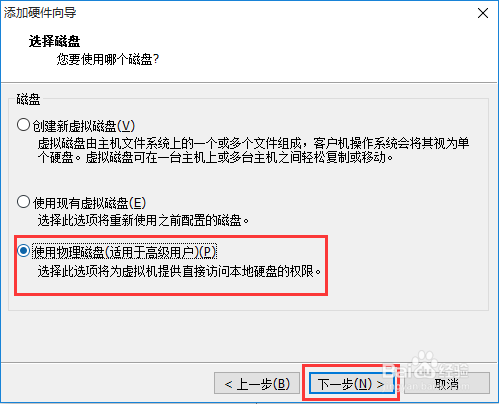
6、进入“选择物理磁盘”界面后,选择“设备”,如果你只有一块硬盘,就不用选了,默认的已经是的,如果有多块硬盘,可以进行选择。“使用情况”,你如果想映射整个磁盘(C、D、E、F...宿主机上所有的盘符),就选择“使用整个磁盘”,如果你想映射宿主机上的一个或多个盘符(实际就是分区),就点击“使用单个分区”。
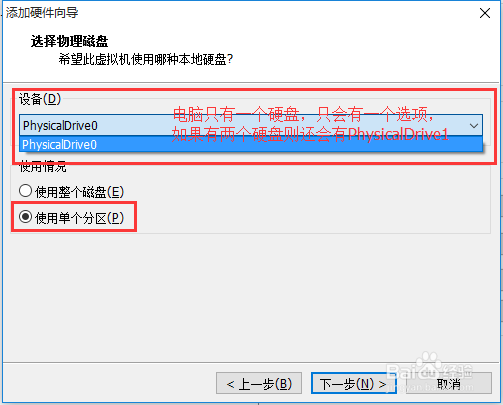
7、进入“选择物理磁盘分区”,选择你想要映射到虚拟机中的分区,各个分区对应你宿主机上的各个盘,我这里选择的是F盘(分区3)。然后点击“下一步”。

8、进入“制定磁盘文件”界面,一般默认即可。点击“完成”按钮。然后,会看到“虚拟机设置”界面多了个“新硬盘(SCSI)”。点击“确定”。
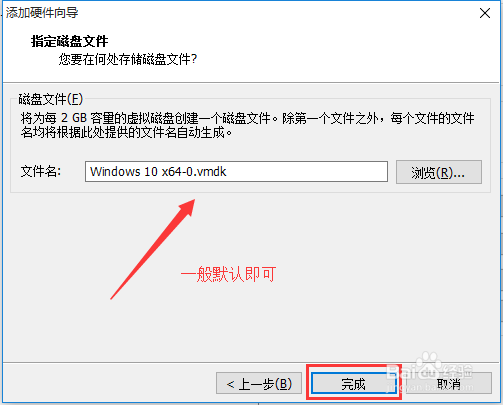

9、然后,打开启动刚才设置映射宿主机的那台虚拟机(我这里的是win10x64)。在开启过程中会弹出来一个窗口,主要说SCSI物理磁盘性能不高,但是基本能正常运行,点击“确定”即可。

10、过一会儿又弹出个窗口,“已检测到裸磁盘”,大概就是检测到了宿主机磁盘分区,点击“确定”按钮。
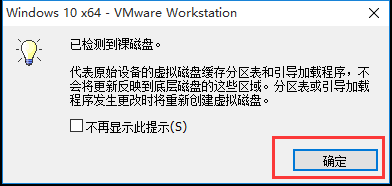
11、进入到虚拟机系统中,打开文件管理器,可以查看到宿主机上的F盘已经映射到虚拟机文件系统中了。而且可以正常打开,跟宿主机上操作一样。

12、但是,如果映射到虚拟机系统中,宿主机上的F盘暂时不能使用了,点击宿主机F盘会显示“无法访问”“拒绝访问”。关掉虚拟机后,就可正常访问了。

